Cara Menggabungkan Video di TikTok - Panduan Langkah demi Langkah Anda
TikTok menarik hati ramai orang dengan membenarkan mereka berkongsi kandungan video pendek mereka. TikTok bukan sahaja membenarkan pengguna menyiarkan satu video untuk dimuat naik. Ia juga mempunyai ciri untuk memilih berbilang video dan menggabungkan klip video ke dalam TikTok. Ini adalah ciri popular yang dinikmati oleh ramai. Hari ini, kami akan menunjukkan langkah-langkah bagaimana untuk menggabungkan video di TikTok dan anda akan terkejut betapa mudahnya. Selain itu, kami juga akan memperkenalkan anda kepada aplikasi pihak ketiga yang juga boleh menggabungkan video anda. Jadi tanpa banyak berlengah lagi, mari kita ke topik.
Senarai Panduan
2 Cara untuk Menggabungkan 2 atau Berbilang Video di TikTok (Sehingga 35 Video) Cara Menggabungkan Video menjadi Video TikTok (Lebih daripada 35 Klip) Soalan Lazim tentang Cara Menambah Berbilang Video di TikTok2 Cara untuk Menggabungkan 2 atau Berbilang Video di TikTok (Sehingga 35 Video)
Kaedah 1. Gabungkan Sehingga 35 Video di TikTok
TikTok membenarkan pengguna merangkai 2, 3, 4 dan u hingga 35 klip video dalam apl TikTok. Anda boleh menggunakan kamera TikTok atau memuat naik dari galeri anda. Ia adalah percuma. Nanti boleh edit kapsyen TikTok, tambah penapis TikTok dan kesan untuk menjadikan video anda sempurna.
Langkah 1. Dengan mengandaikan bahawa anda sudah mempunyai aplikasi itu, anda boleh membuka TikTok dan ketik butang "Tambah" di bahagian bawah skrin.
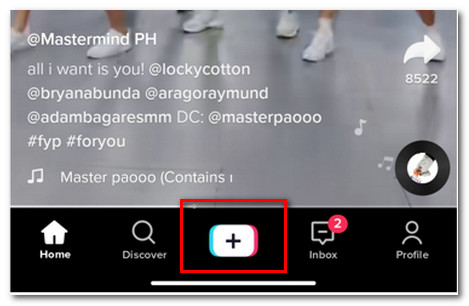
Langkah 2. Ia akan mengarahkan anda ke Alat rakaman TikTok. Walau bagaimanapun, daripada merakam video, pergi ke galeri anda dengan menekan butang "Muat naik" di bahagian bawah sebelah kanan skrin.
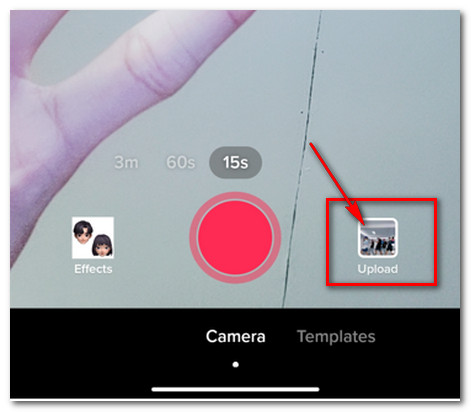
Langkah 3.Pilih berbilang video yang anda ingin gabungkan di TikTok. Perlu diingat bahawa anda hanya boleh memilih sehingga 35 video. Kemudian ketik butang "Seterusnya".
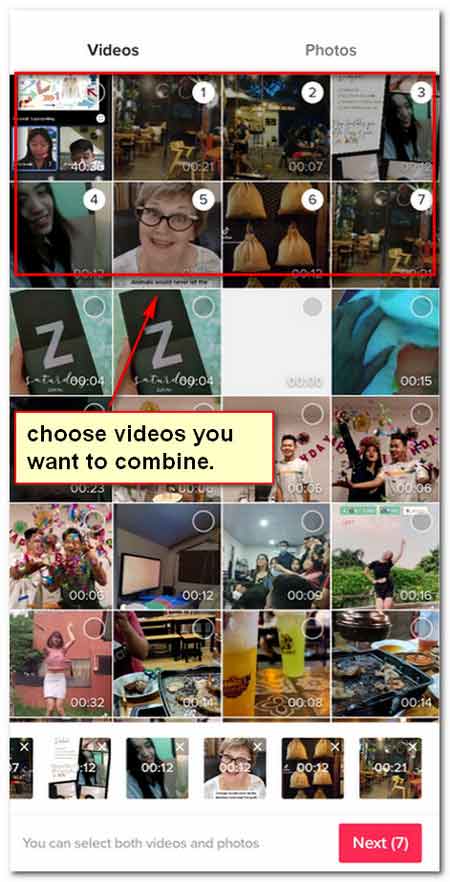
Langkah 4.Anda boleh melaraskan klip anda dengan mengetik butangnya. Selepas itu, pilih klip yang anda mahu edit. Alat ini membolehkan anda memilih bahagian klip secara manual untuk menggabungkan video di TikTok. The panjang maksimum video TikTok ialah 10 minit. Jadi pastikan gabungan klip video anda sehingga 10 minit.
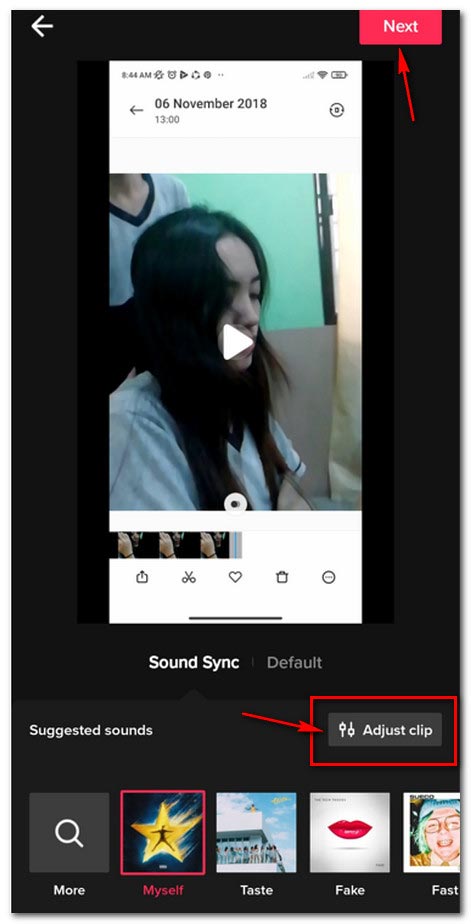
Langkah 5.Selepas melaraskan klip, cuma tambah bunyi yang anda inginkan yang dicadangkan oleh Tiktok atau anda boleh mencari dengan mengetik butang lagi. Sudah tentu, anda juga boleh menambah kesan suara pada video TikTok.
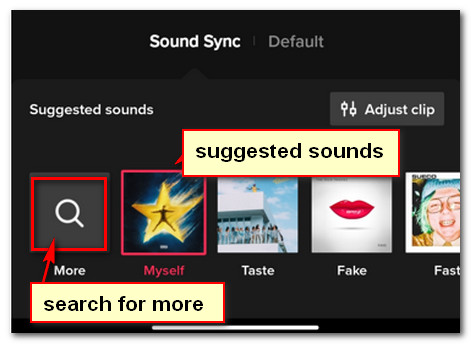
Langkah 6.Lebih-lebih lagi, anda boleh menambah Kesan bunyi TikTok dan penapis. Apabila anda selesai mengedit dan berpuas hati dengan gabungan video TikTok. Apa yang anda perlu lakukan ialah memuat naiknya di TikTok.
Kaedah 2: Cara Menggabungkan Draf Video TikTok
Adakah anda tahu video draf anda juga boleh digabungkan di TikTok? Ia agak rumit dan mengelirukan edit draf di TikTok. Tetapi dengan langkah terperinci yang diberikan ini, kami akan membantu anda memahaminya.
Langkah 1. Perkara pertama yang perlu dilakukan ialah membuka aplikasi TikTok daripada peranti mudah alih anda. Kemudian, bukannya mengetik butang "Tambah". Kemudian ketik butang "Profil".
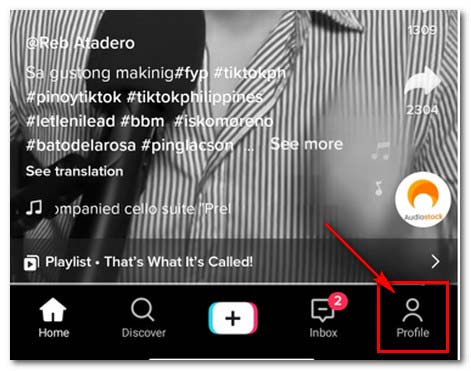
Langkah 2.Pilih video yang anda mahu gunakan untuk digabungkan dalam draf anda. Sebelum memuat naik, anda boleh menukar tetapan dalam siapa yang boleh menonton video saya dan menetapkannya kepada saya sahaja. Juga, dayakan pilihan "Simpan ke Peranti" untuk mempunyai salinan.
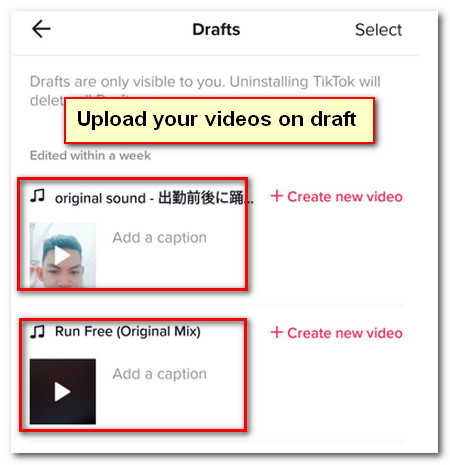
Langkah 3.Selepas memuat naik draf anda, kembali ke halaman "Untuk Anda" dan ketik butang "Tambah". Kemudian ketik butang "Muat Naik", TikTok akan membuka galeri anda.
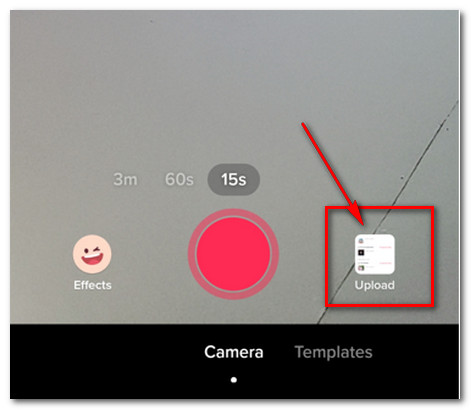
Langkah 4.Pilih video yang ingin anda gabungkan. Diingatkan bahawa video pertama dalam galeri ialah draf yang anda muat naik. Pilih dan pilih lebih banyak.
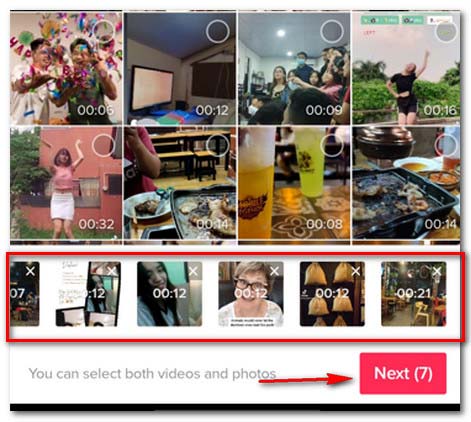
Langkah 5.Hanya gunakan proses yang sama seperti kaedah lalai untuk menggabungkan video di TikTok. Pilih muzik anda daripada cadangan atau anda boleh cari lagu TikTok yang popular.
Langkah 6.Selepas itu, laraskan klip video anda. Apabila selesai mengedit, huraikan dan letakkan hashtag pada video anda kemudian tekan siaran dan biarkan TikTok menggabungkan video anda.

Jangan risau jika video anda tidak dapat disiarkan selama berjam-jam. Anda boleh menyemak pelayan TikTok dan gabungan video anda membetulkan video sedang diproses di TikTok dengan jayanya.
Cara Menggabungkan Video menjadi Video TikTok (Lebih daripada 35 Klip)
Apabila anda ingin menggabungkan berbilang video ke video TikTok dengan kesan khas, Penukar Video AnyRec ialah penggabung video TikTok yang berkuasa dan fleksibel yang anda tidak boleh ketinggalan. Di sini anda boleh menggabungkan 36, 37, 38 dan banyak lagi klip ke dalam video TikTok. Apatah lagi boleh buat tayangan slaid TikTok, memampatkan video besar, alih keluar tera air daripada video, membalikkan video, dan terokai lebih banyak alatan yang menarik.

Potong bahagian yang tidak diingini dan gabungkan berbilang klip video untuk membuat video TikTok.
Sediakan berpuluh-puluh pratetap yang menakjubkan untuk mencipta TikTok skrin pisah dengan berbilang video.
Ubah kadar bingkai, codec video, codec audio dan banyak lagi parameter lain untuk TikTok.
Pangkas video, potong bahagian yang diingini, tambahkan kapsyen/tera air dan banyak lagi ciri lain.
Muat Turun Selamat
Muat Turun Selamat
Langkah 1.Lancarkan AnyRec Video Converter pada komputer anda. Pergi ke bahagian "Kotak Alat". Klik butang "Penggabungan Video" untuk menggabungkan berbilang video menjadi satu video TikTok. Pilih video yang dikehendaki dari komputer anda ke dalam program.

Langkah 2.Ketik ikon gunting pada skrin untuk memotong bahagian video yang anda inginkan, serta memadam yang tidak perlu. Cuma klik butang "Edit" untuk menambah penapis video, menggunakan tera air video, atau pun meningkatkan kualiti video sewajarnya.

Langkah 3.Jika anda perlu menambah klip baharu, anda hanya boleh mengklik butang "Tambah". Selepas itu, anda boleh menyeret dan melepaskan video untuk melaraskan susunan video dengan pilihan "Ahead/Behind" untuk mencari klip video untuk TikTok.

Langkah 4.Sebaik sahaja anda mendapat video yang dikehendaki, anda boleh menukar nama fail dan memilih folder destinasi untuk output. Klik butang "Eksport" untuk menggabungkan berbilang video menjadi satu untuk TikTok. Dalam bahagian "Video", anda boleh tatal ke bawah dan klik "TikTok". Kemudian anda boleh memuat naik video baharu anda ke TikTok secara terus.

Jika anda mahu letak dua video sebelah menyebelah di TikTok, anda boleh mengklik butang "Kolaj" di bahagian atas Penukar Video AnyRec. Di sini anda boleh mendapatkan pratetap video skrin pisah. Ikuti panduan pada skrin dan eksport video ini dalam format TikTok.
Muat Turun Selamat
Muat Turun Selamat
Soalan Lazim tentang Cara Menambah Berbilang Video di TikTok
-
Berapa lamakah tempoh Video TikTok?
Pada asalnya, TikTok hanya membenarkan pengguna merakam sehingga 60 saat. Nanti boleh muat naik video 3 minit di TikTok. Pada tahun 2023, TikTok meningkatkan panjang video maksimum kepada 10 minit. Ia bagus kerana pengguna mempunyai banyak masa dalam kandungan mereka, atau bahkan menggabungkan berbilang video di TikTok.
-
Bolehkah saya menggabungkan foto dan video di TikTok?
Ya awak boleh. Apabila mengedit video anda di TikTok, anda juga boleh menambah dan mencampurkan foto pada kandungan itu. Ia membolehkan anda mempunyai kedua-dua video dan foto semasa memuat naik. Ia adalah ciri yang disukai oleh ramai pengguna kerana TikTok bukan sekadar editor tetapi juga aplikasi media sosial.
-
Adakah mungkin untuk menindih video di TikTok?
ya. Apabila anda perlu mencipta cara khas untuk menggabungkan klip video yang berbeza pada TikTok, anda juga boleh menggunakan ciri tindanan. Sebaik sahaja anda telah mengedit video TikTok anda, anda boleh memilih untuk menambah tindanan melodi pada video dan kemudian menyimpan perubahan.
Kesimpulan
Setelah anda mengetahui langkah-langkah bagaimana untuk menggabungkan berbilang video di TikTok, sudah tiba masanya untuk mencuba mencipta, memangkas dan menggabungkan video anda sendiri. Gunakan garis panduan yang telah anda pelajari daripada artikel ini dan nikmati menggunakan TikTok seberapa banyak yang anda boleh. Jika anda ingin mencipta video TikTok yang menarik perhatian, menggunakan AnyRec Video Converter adalah pilihan yang baik. Di samping itu, jangan lupa untuk mencuba alat alternatif dalam menggabungkan video TikTok anda atau membalikkan video untuk TikTok, ia boleh mempunyai lebih banyak ciri yang boleh anda gunakan.
Muat Turun Selamat
Muat Turun Selamat
 Cara Membuat Suara Siri di TikTok
Cara Membuat Suara Siri di TikTok